En WordPress, un perfil de usuario define lo que un usuario conectado puede hacer en su sitio web. Algunos usuarios pueden tener control total sobre su sitio, mientras que otros solo pueden realizar ciertas tareas, como crear entradas, editar contenido o moderar comentarios.
Para ver los perfiles de usuario por defecto de WordPress, puede ir a la página Usuarios en el escritorio de WordPress. Hay 5 perfiles de usuario por defecto: Administrador, Editor, Autor, Colaborador y Suscriptor.
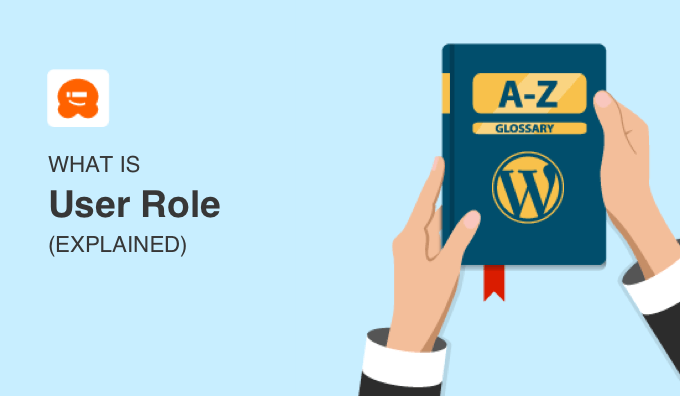
Puede pensar en los perfiles de usuario de WordPress como en los niveles de acceso que tienen las personas en una escuela:
- El director y el empleado de mantenimiento pueden ir a cualquier parte de la escuela que necesiten.
- Los profesores tendrán acceso a sus propias aulas, pero no a otras aulas ni al despacho del director.
- Los padres visitantes no tienen permiso para ir más allá del vestíbulo.
¿Qué es un usuario en WordPress?
En WordPress, un usuario es alguien que está registrado en tu sitio web de WordPress para poder acceder con un nombre de usuario y una contraseña. Alguien que sólo está viendo su sitio no tiene que ser un usuario registrado.
Como propietario de su sitio WordPress, usted es un usuario registrado. También puede añadir a otras personas como usuarios con sus propias credenciales de acceso.
Es posible que desee dar a la gente acceso a acceder a su sitio para que puedan:
- Escriba una entrada como invitado en su blog.
- Le ayudará a diagnosticar los errores de WordPress.
- Acceda a contenidos exclusivos en su sitio de membresía.
Pero, ¿y si quieres limitar su acceso, como en nuestra analogía escolar? Por ejemplo, no querrías dejar entrar a los padres en el despacho del director, donde podrían cambiar las notas de sus hijos.
Es la misma idea para su sitio WordPress. Dar a la gente acceso a todo en su sitio puede ser arriesgado. Como propietario de un sitio web, debes saber cómo mantenerlo seguro.
Por suerte, WordPress tiene una forma integrada de controlar a qué pueden acceder sus usuarios, con perfiles de usuario.
¿Cuáles son las categorías de perfiles de usuario por defecto en WordPress?
Si abre su escritorio de WordPress y va a Usuarios “ Añadir nuevo usuario, verá una lista de los perfiles de usuario por defecto de WordPress en el menú desplegable ‘Rol’.
Se trata de administrador, editor, autor, colaborador y suscriptor.
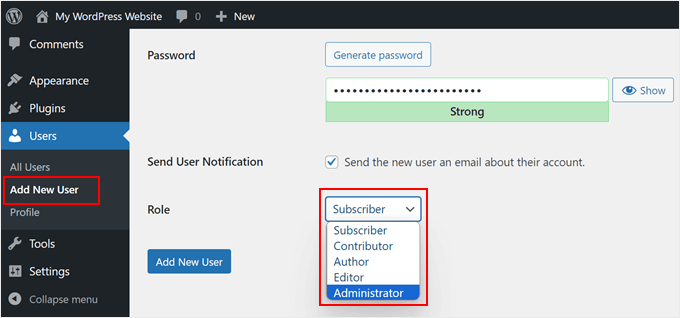
Puede ver una comparación visual completa entre cada perfil de usuario en nuestra infografía sobre perfiles de usuario, y encontrará información más detallada en nuestra guía para principiantes sobre perfiles de usuario y permisos de usuario en WordPress.
Siga leyendo para obtener un breve resumen de los diferentes perfiles de usuario en WordPress.
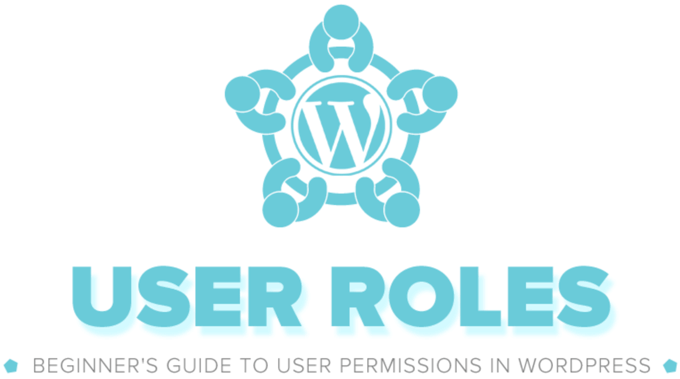
1. Perfil de administrador
En un sitio web regular de WordPress, un administrador del sitio tiene el perfil más potente y el control completo sobre el backend de WordPress. Puede añadir nuevas entradas, y editar o borrar entradas de cualquier usuario. Además, puede instalar, editar y borrar plugins, temas y widgets.
Al crear un sitio web de WordPress, se le asigna automáticamente el perfil de administrador. Como administrador, puedes decidir quién tiene acceso a tu sitio web de WordPress y definir lo que puede y no puede hacer.
Y lo que es más importante, los usuarios administradores pueden crear usuarios, eliminarlos y cambiar la información acerca de los usuarios existentes, incluidas sus contraseñas.
Sin embargo, las redes multisitio de WordPress tienen un perfil aún más potente: el de superadministrador. Los superadministradores tienen acceso de administrador a cada uno de los sitios de la instalación multisitio.
2. Perfil del editor
En WordPress, los editores tienen el control total de las secciones de contenido de tu sitio web. Pueden añadir, editar, publicar y borrar entradas, así como moderar, editar y borrar comentarios.
Sin embargo, los editores no tienen acceso para cambiar los ajustes de su sitio, instalar plugins y temas, o añadir nuevos usuarios.
3. Perfil del autor
Losautores pueden escribir, editar y publicar sus propias entradas, pero no pueden modificar las entradas de otros usuarios. También pueden borrar sus propias entradas, aunque ya estén publicadas.
Aunque pueden ver los comentarios, los autores no pueden moderarlos, aprobarlos ni borrarlos. Tampoco tienen acceso a los ajustes del sitio, plugins o temas.
4. Perfil del colaborador
Los usuarios con el perfil de colaborador pueden añadir nuevas entradas y editar entradas, pero no pueden publicar ninguna entrada. Tampoco pueden subir archivos, lo que significa que no pueden añadir imágenes a sus entradas.
No tienen acceso a los ajustes del sitio web, plugins o temas, por lo que no pueden cambiar ningún ajuste de su sitio.
5. Perfil del suscriptor
Los suscriptores solo pueden acceder a su sitio WordPress, actualizar sus perfiles de usuario y cambiar sus contraseñas. No pueden escribir entradas, ver comentarios ni hacer nada más dentro del área de administrador de WordPress.
Este perfil de usuario es especialmente útil si tiene un sitio de membresía, una tienda en línea u otro sitio en el que los usuarios pueden registrarse y acceder.
Los perfiles de usuario por defecto de WordPress tienen capacidades que funcionarán bien para la mayoría de los sitios web y blogs de WordPress.
Por ejemplo, si dirige el sitio web de una revista, el perfil de redactor puede asignarse al personal directivo, el de autor al personal subalterno y el de colaborador a los escritores invitados.
Pero a veces es posible que desee personalizar los permisos y añadir nuevas capacidades asignadas al perfil para las necesidades específicas de su sitio web.
Cómo definir perfiles de usuario personalizados en WordPress
Para definir perfiles de usuario personalizados en WordPress, normalmente necesitará un plugin editor de perfiles de usuario como Members. Este plugin le permite añadir o eliminar capacidades de los perfiles de usuario en WordPress.
Además de añadir nuevos perfiles para funciones específicas, este plugin permite editar los permisos de usuario existentes.
Por ejemplo, puede que desee limitar los autores a sus propias entradas en el administrador de WordPress o no permitir a los autores publicar entradas.

Algunos plugins como WooCommerce también añadirán un nuevo perfil de usuario por defecto, como Administrador de la tienda. Este perfil da a los usuarios la capacidad de gestionar la tienda sin concederles el control total sobre todo el sitio web, que sería el caso con el perfil de administrador.
Además, también puede instalar un plugin de roles de usuario personalizados para permisos específicos.
Por ejemplo, con el Comment Moderation Role by WPBeginner plugin, puedes crear un perfil de usuario específicamente para moderar comentarios y nada más.
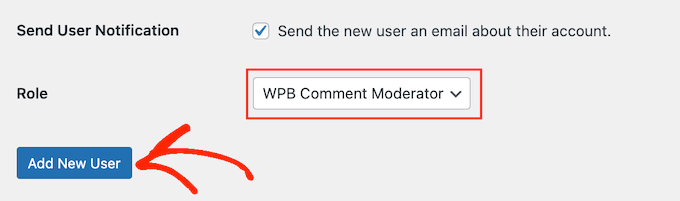
Cómo restringir el contenido en función del perfil del usuario
En algunos sitios, es posible que desee que determinados usuarios puedan acceder a contenidos restringidos. Por ejemplo, puede que desee crear un sitio de membresía y solo permitir a los miembros de pago acceder a sus cursos, vídeos u otros contenidos premium.
Antes, crear un sitio web de membresía llevaba mucho tiempo y era obligatorio / requerido / necesario. Por aquel entonces, había que averiguar cómo gestionar los usuarios, establecer las membresías, decidir cómo recibir los pagos y mucho más.
Afortunadamente, hay algunos impresionantes plugins de membresía para WordPress que hacen que establecer su sitio de membresía sea súper fácil.
Uno de los plugins de membresía para WordPress más populares es MemberPress. Tiene un potente conjunto de características que hacen que establecer un sitio de membresía sea pan comido.
Puede utilizar el plugin MemberPress para añadir diferentes planes de membresía, establecer precios, crear cuentas de usuario personalizadas y mucho más.

Este plugin para WordPress también es compatible con las pasarelas de pago PayPal y Stripe, para que sus usuarios puedan realizar pagos seguros en Internet.
Puede consultar nuestra guía para crear un sitio de membresía en WordPress para obtener instrucciones paso a paso.
Esperamos que este artículo te haya ayudado a aprender más acerca de los perfiles de usuario en WordPress. También puede consultar nuestra lista de lecturas adicionales a continuación para ver artículos relacionados con consejos, trucos e ideas útiles sobre WordPress.
If you liked this article, then please subscribe to our YouTube Channel for WordPress video tutorials. You can also find us on Twitter and Facebook.
Lecturas adicionales
- Guía para principiantes sobre los perfiles y permisos de usuario en WordPress
- Cómo limitar los autores a sus propias entradas en el administrador de WordPress
- Administrador
- Autor
- How to Rename Images and Media Files in WordPress
- Colaborador
- Editor
- Cómo atraer y gestionar eficazmente a blogueros invitados en WordPress
- Suscriptor




